Kako omogućiti Java u pregledniku Google Chrome
S izdavanjem najnovijih verzija preglednika Google Chrome, preglednik je prestao podržavati neke od uobičajenih dodataka, na primjer Java. Taj je potez napravljen kako bi se poboljšala sigurnost preglednika. Ali što ako trebate uključiti Java? Srećom, programeri odlučili napustiti ovu opciju.
Java je popularna tehnologija na temelju koje se stvaraju milijuni web stranica i aplikacija. Prema tome, ako vaš preglednik odspoji Java plug-in, onda se sadržaj mnogih web stranica jednostavno ne prikazuje.
sadržaj
Kako omogućiti Java u pregledniku Google Chrome?
1. Otvorite preglednik iu adresnoj traci idite na sljedeću vezu:
chrome: // flags /
2. Prikazuje se prozor za upravljanje eksperimentalnim funkcijama preglednika. Zauzvrat, tu su često nove prilike i s istim uspjehom mogu nestati u svakom trenutku.
Nazovite traku za pretraživanje pomoću tipkovnog prečaca Ctrl + F i upišite "npapi" u nju.
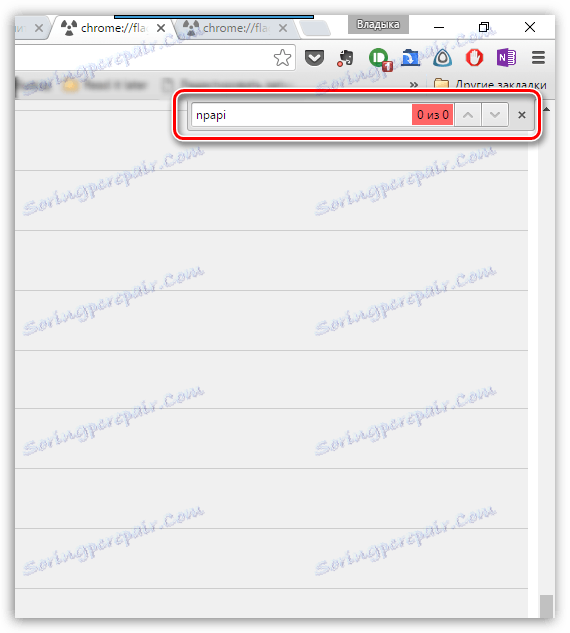
3. Rezultati bi trebali pokazati rezultat "Omogući NPAPI", približan vam je potreban klik na gumb "Omogući" .
4. Ovom radnjom smo aktivirali rad NPAPI-inih dodataka, koji Java pripada. Sada moramo osigurati da je Java dodatak aktivan. Da biste to učinili, na adresnoj traci preglednika kliknite sljedeću vezu:
chrome: // plugins /
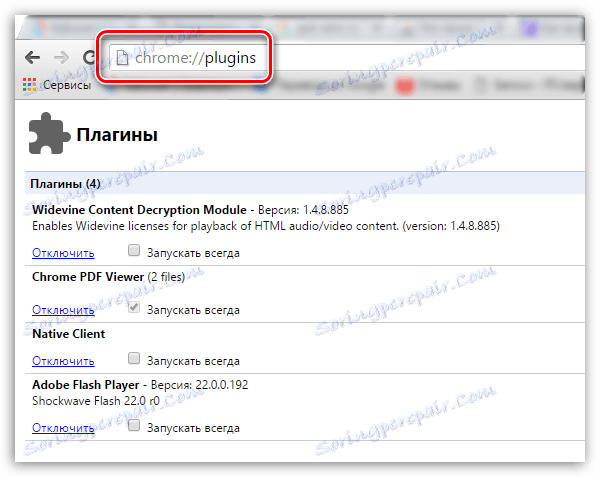
5. Potražite "Java" na popisu dodataka i uvjerite se da je pored njega prikazan status "Onemogući" . Ako vidite gumb "Omogući" , kliknite je da biste aktivirali dodatak.
Što trebam učiniti ako Java sadržaj ne radi?
Ako su gore opisane radnje donijele pravi rezultat, možemo pretpostaviti da na vašem računalu ima instalirana stara verzija Java ili je potpuno odsutna.
Da biste riješili taj problem, preuzmite Java Installer iz veze na kraju članka, a zatim instalirajte tehnologiju na računalo.
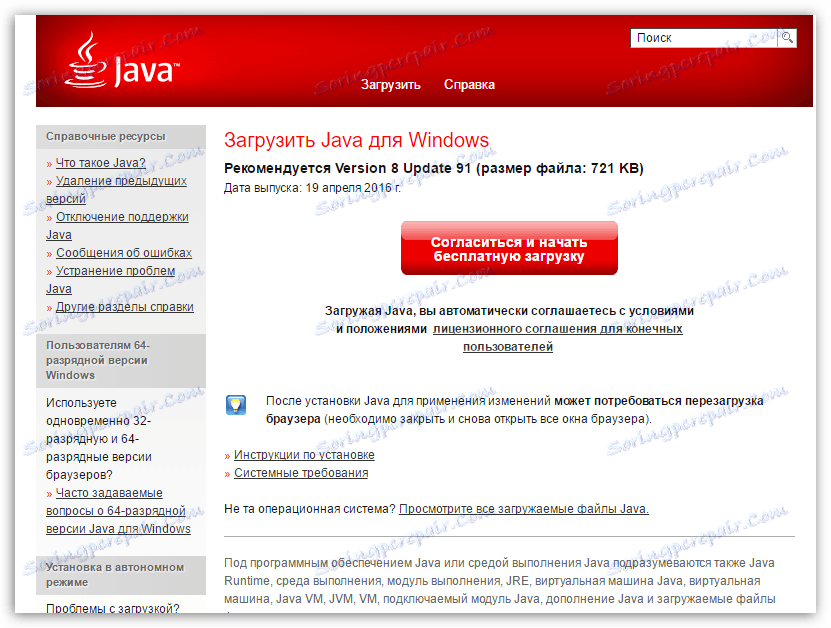
U pravilu, nakon izvođenja gore navedenih radnji, u većini slučajeva uklanja se problem s Java operacijom u pregledniku Google Chrome.